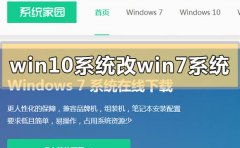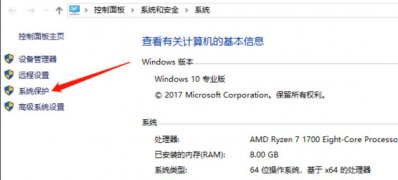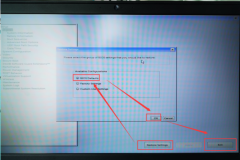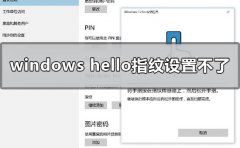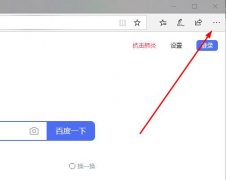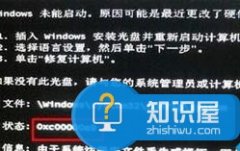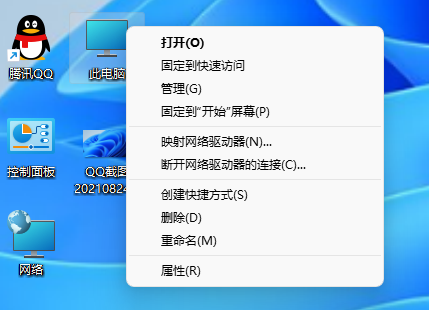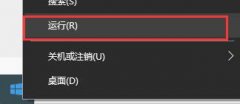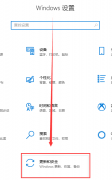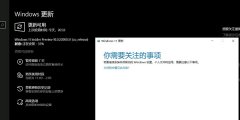很多小伙伴在使用win10系统的过程中想要更改电脑中的采样频率和位深度,但又不知道该在哪里找到相关设置。其实很简单,我们只需要在系统设置页面中打开声音选项,再打开声音控制面板选项,然后在控制面板的设置页面中点击打开一个扬声器的属性选项,接着在属性的高级页面中,我们点击打开默认格式选项,最后在下拉列表中我们就能选择自己需要的采样频率和位深度了。有的小伙伴可能不清楚具体的操作方法,接下来小编就来和大家分享一下Win10系统更改采样频率和位深度的方法。

方法步骤
1、第一步,我们在电脑中打开“开始”按钮,然后在菜单页面中打开设置选项
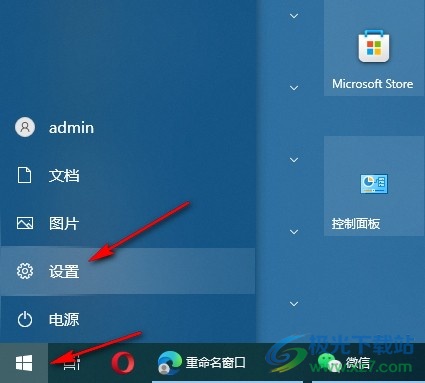
2、第二步,进入Windows设置页面之后,我们在该页面中点击打开“系统”选项
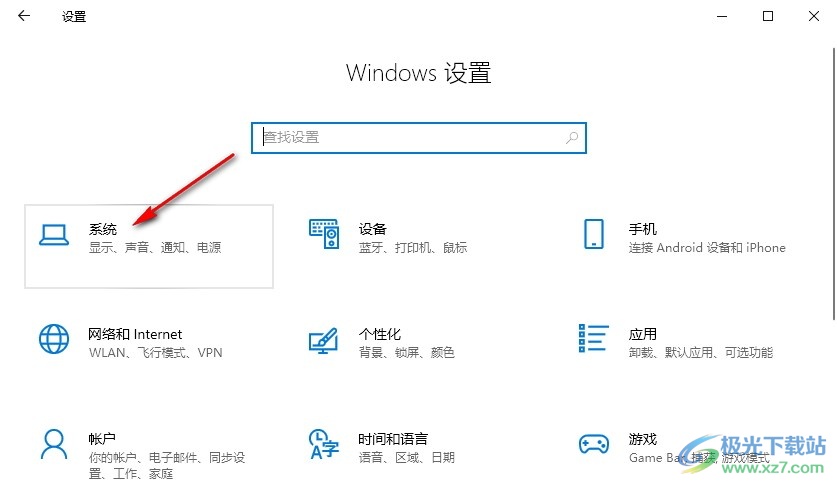
3、第三步,进入系统页面之后,我们在“声音”页面中点击打开“声音控制面板”选项
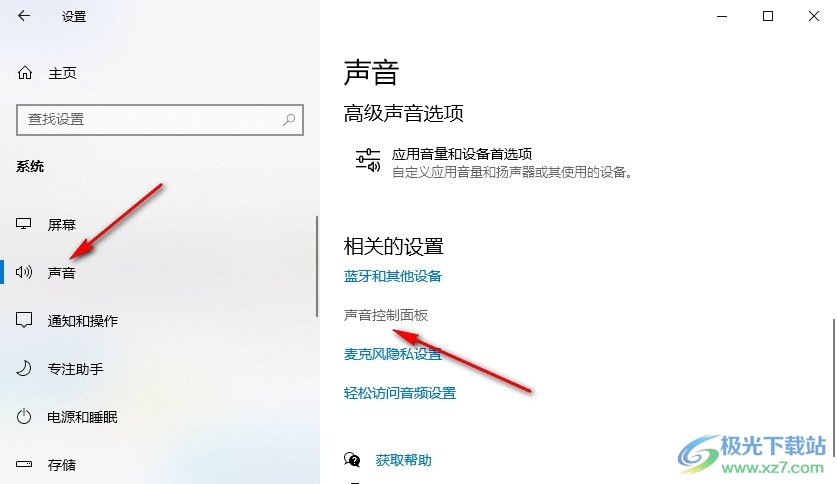
4、第四步,接着在弹框的播放页面中我们点击一个扬声器,再点击“属性”选项
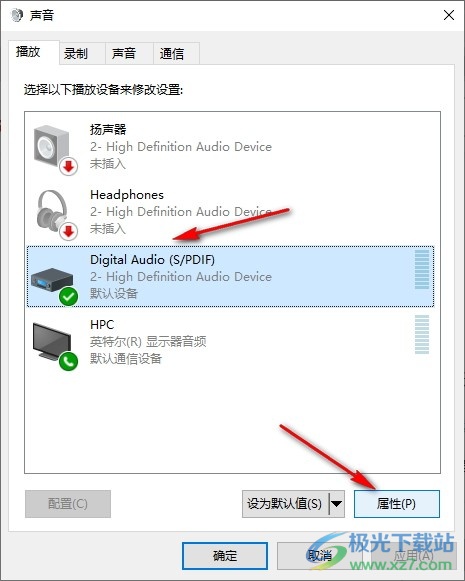
5、第五步,进入扬声器的属性页面之后,我们在高级页面中打开默认格式选项,然后在下拉列表中就能选择自己需要的采样频率和位深度了
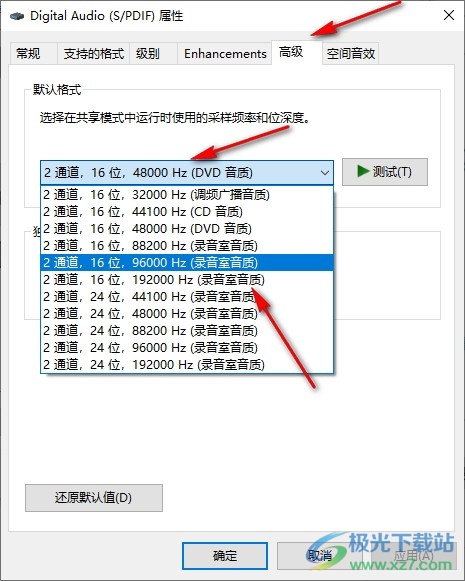
以上就是小编整理总结出的关于Win10系统更改采样频率和位深度的方法,我们在Win10系统中打开Windows设置页面,然后在系统设置页面中打开声音选项,再打开声音控制面板选项,接着在控制面板中进入一个扬声器的属性页面,最后在高级页面中打开默认格式选项就能选择自己需要的采样频率和位深度了,感兴趣的小伙伴快去试试吧。